Jak korzystać z Bandicam
Program Bandicam jest stosowany w przypadkach, gdy konieczne jest zapisanie wideo z ekranu komputera. Jeśli nagrywasz webinaria, lekcje wideo lub przekazywanie gier, ten program będzie ci bardzo pomocny.
W tym artykule przyjrzymy się, jak korzystać z podstawowych funkcji Bandicam, aby zawsze mieć pod ręką ważne pliki wideo i móc je udostępniać.
Od razu należy zauważyć, że darmowa wersja Bandicam ogranicza czas nagrywania i dodaje znak wodny do wideo, więc przed pobraniem programu należy zdecydować, która wersja jest odpowiednia dla twoich zadań.
Spis treści
Jak korzystać z Bandicam
1. Przejdź do oficjalnej strony internetowej dewelopera; kup lub pobierz bezpłatny program.
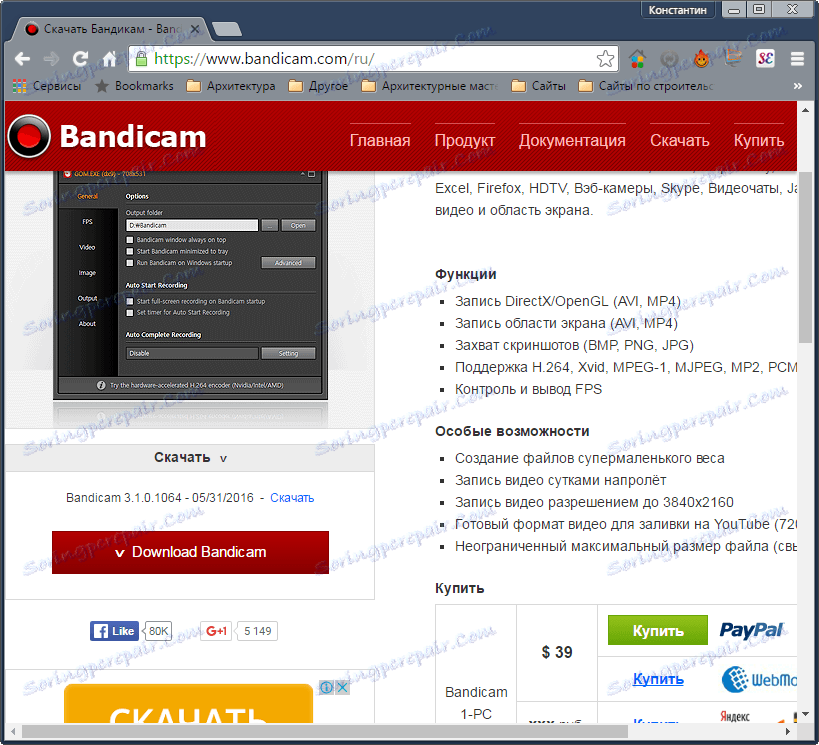
2. Po pobraniu instalatora uruchom go, wybierz rosyjski język instalacji i zaakceptuj umowy licencyjne.
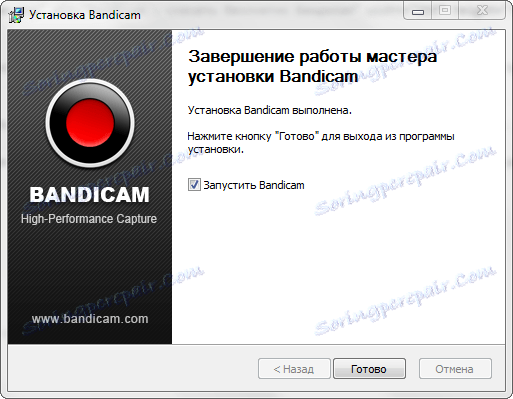
3. Postępuj zgodnie z monitami kreatora instalacji, aby dokończyć instalację. Teraz możesz od razu uruchomić program i zacząć go używać.
Jak skonfigurować Bandicam
1. Najpierw zainstaluj folder, w którym chcesz zapisać przechwycone wideo. Wskazane jest wybranie lokalizacji na dysku "D", aby nie zablokować nośnika systemowego. Na karcie "Podstawowe" znajduje się "Folder wyjściowy" i wybierz odpowiedni katalog. Na tej samej karcie możesz użyć timera, aby rozpocząć nagrywanie, aby nie zapomnieć o rozpoczęciu zdjęć.
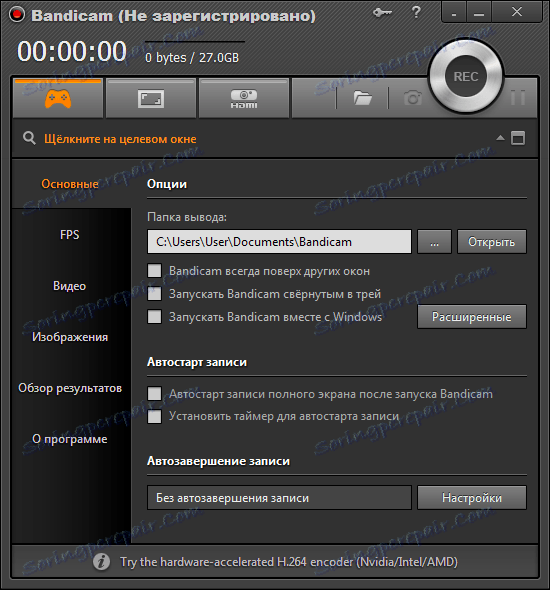
2. W zakładce "FPS" ustawiamy szybkość klatek na sekundę dla komputerów z kartami graficznymi małej mocy.
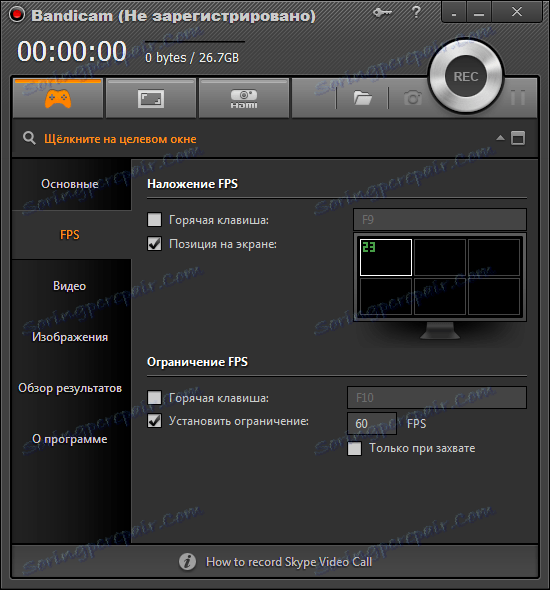
3. Na karcie "Wideo" w sekcji "Format" wybierz "Ustawienia".
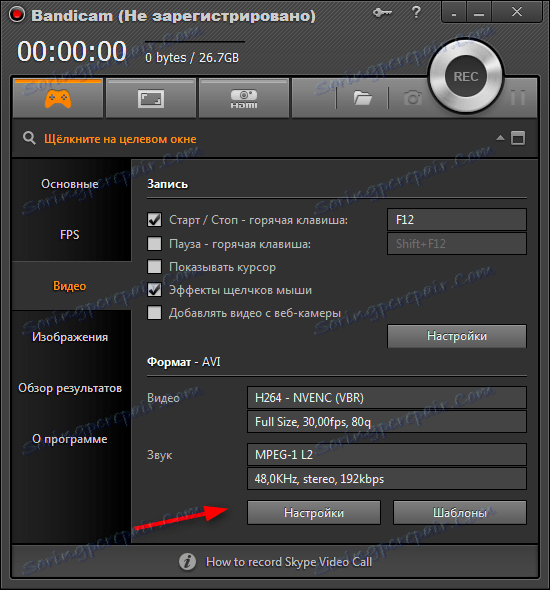
- Wybierz format Avi lub MP4.
- Musisz ustawić ustawienia jakości wideo, a także określić jego rozmiar. Proporcje zajmowanego obszaru określają część ekranu, który zostanie zarejestrowany.
- Dostosuj dźwięk. W większości przypadków odpowiednie są ustawienia domyślne. W drodze wyjątku można dostosować szybkość transmisji i częstotliwość.
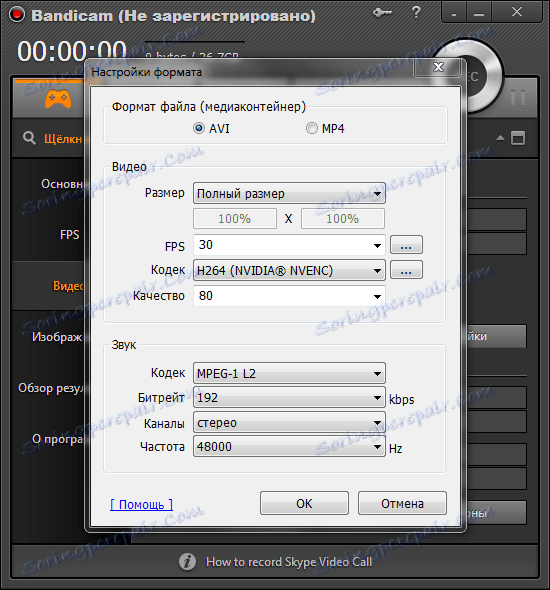
4. Pozostając na zakładce "Wideo" w sekcji "Nagrywanie", klikamy przycisk "Ustawienia" i, w razie potrzeby, aktywujemy dodatkowe opcje nagrywania.
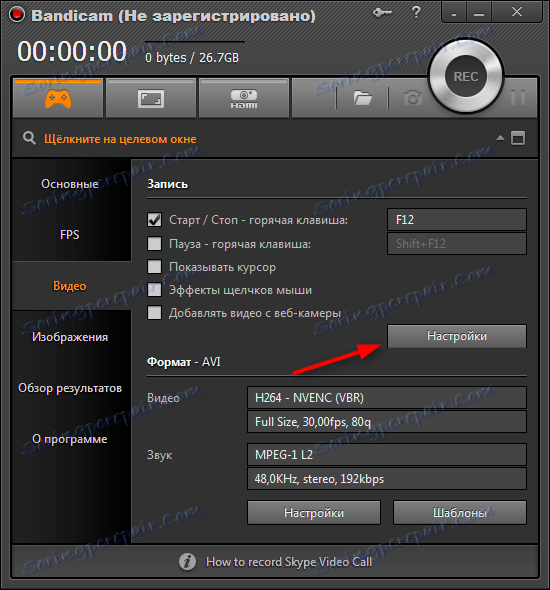
- Aktywuj kamerę internetową, jeśli jest równoległa do nagrywania ekranu, plik końcowy powinien mieć wideo z kamery internetowej.
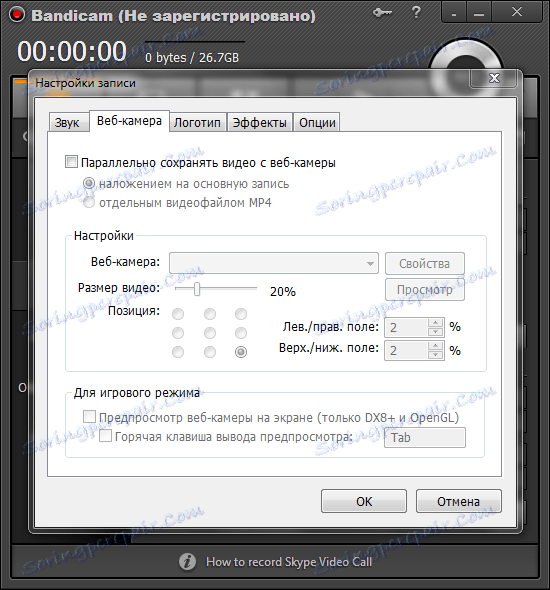
- W razie potrzeby ustaw logo w rekordzie. Znajdujemy go na twardym dysku, ustalamy jego przezroczystość i pozycję na ekranie. Wszystko to znajduje się w zakładce "Logo".
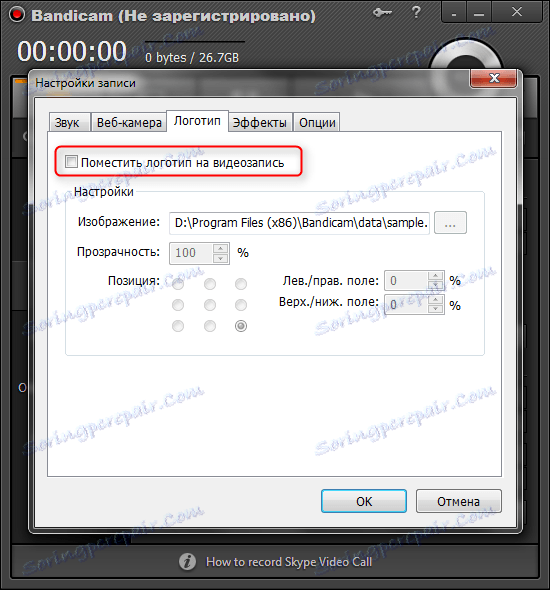
- Aby nagrywać lekcje wideo, używamy wygodnej funkcji do podświetlania kursora myszy i efektów kliknięć. Ta opcja znajduje się w zakładce "Efekty".
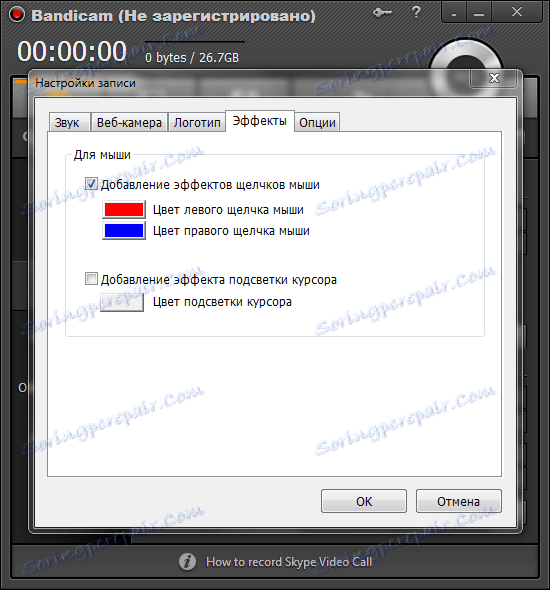
W razie potrzeby można jeszcze dokładniej skonfigurować program za pomocą innych parametrów. Teraz Bandicam jest gotowy na swoją główną funkcję - nagrywanie wideo z ekranu.
Jak nagrywać wideo z ekranu za pomocą Bandicam
1. Aktywuj przycisk "Tryb ekranu", jak pokazano na zrzucie ekranu.
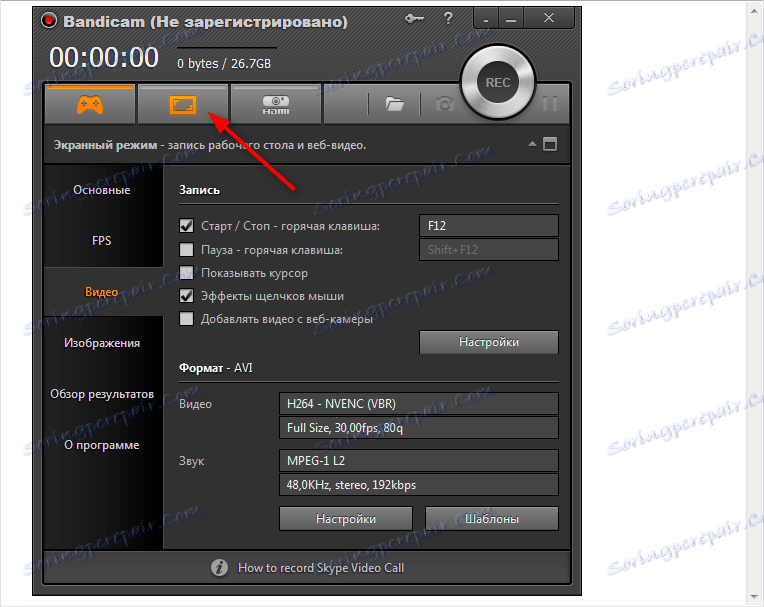
2. Otwiera się ramka, która ogranicza obszar nagrywania. Z góry ustawiamy jego rozmiar w ustawieniach. Możesz go zmienić, klikając rozmiar i wybierając jeden z listy.
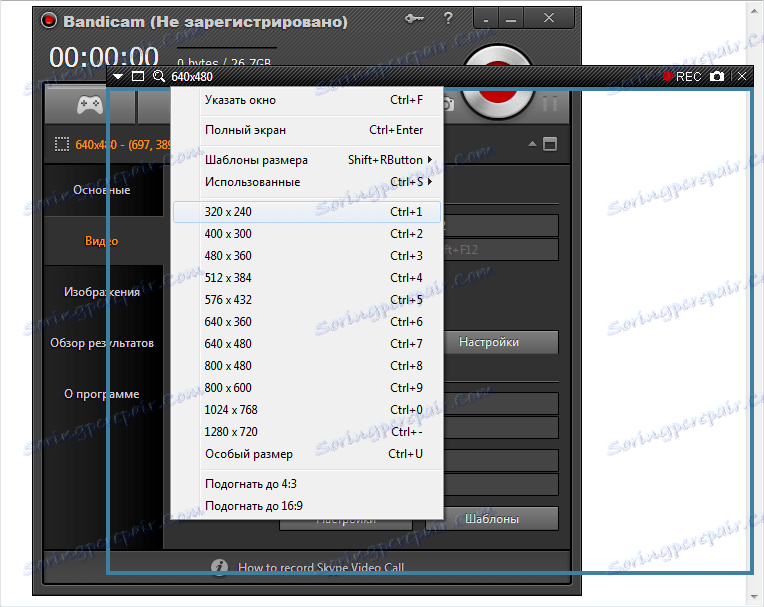
3. Następnie umieść ramkę przed obszarem, który chcesz zabrać, lub aktywuj tryb pełnoekranowy. Naciśnij przycisk "Rec". Rozpoczęło się nagrywanie.
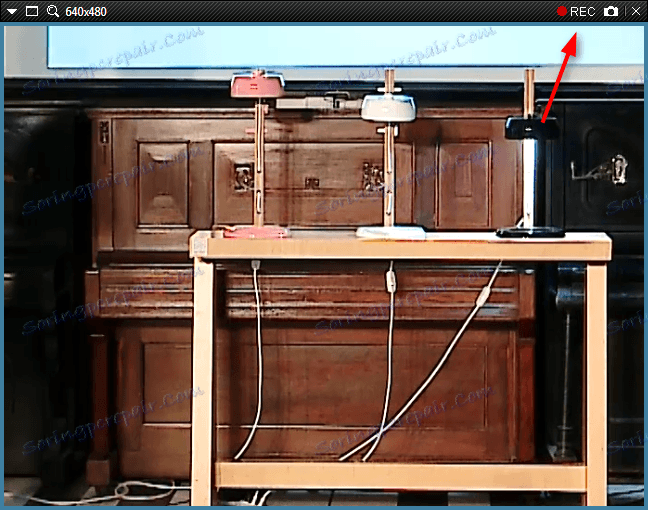
4. Podczas nagrywania należy przerwać naciskanie przycisku "Stop" (czerwone pole w rogu ramki). Film zostanie automatycznie zapisany w wybranym folderze z wyprzedzeniem.
Jak nagrywać wideo z kamery internetowej za pomocą Bandicam
1. Naciśnij przycisk "Urządzenie wideo".
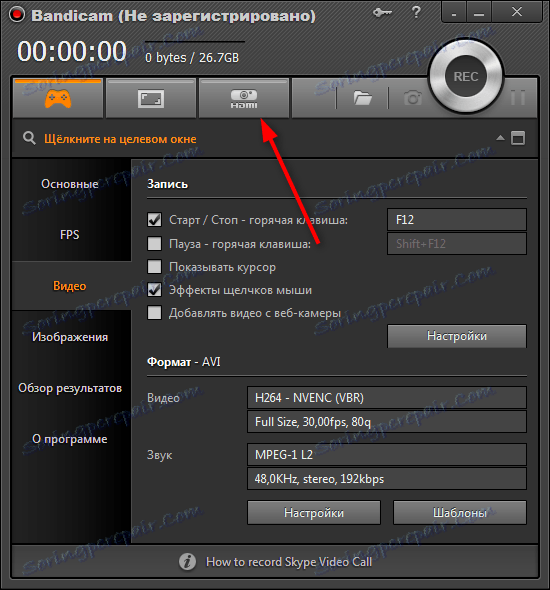
2. Skonfiguruj kamerę internetową. Wybieramy urządzenie i format zapisu.
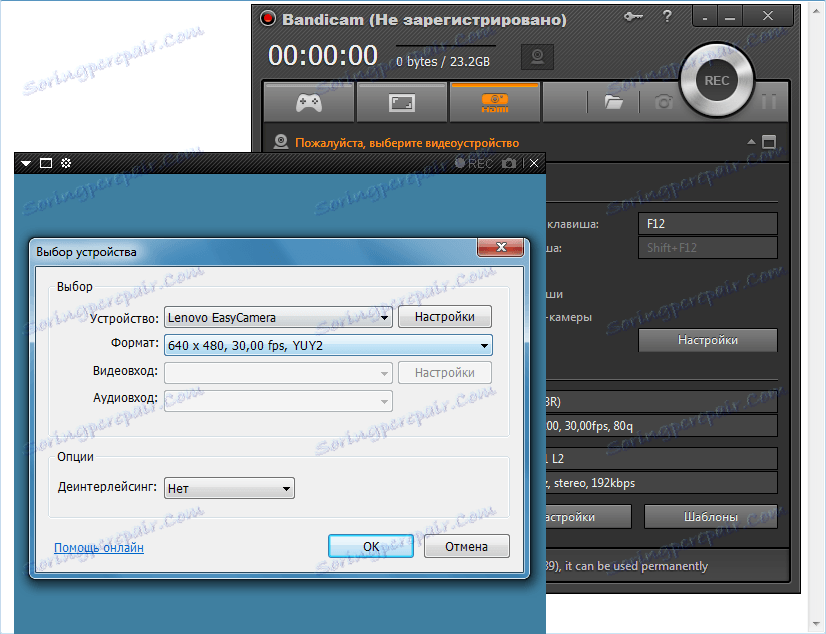
3. Nagrywamy analogicznie do trybu ekranu.
Lekcja: Jak skonfigurować Bandicam do nagrywania gier
Czytaj także: Programy do przechwytywania wideo z ekranu komputera
Dowiedzieliśmy się, jak korzystać z Bandicam. Teraz możesz łatwo nagrać dowolny film z ekranu komputera!
